မာတိကာ

vizio tv သည် wifi နှင့် ဆက်နွှယ်မှုပြတ်တောက်နေပါသည်
Smart TV များအတွက် နောက်ဆုံးပေါ်နည်းပညာအတွက် အငြင်းပွားမှုမှာ သုံးစွဲသူများ ပိုမိုနက်ရှိုင်းသော အိတ်ကပ်များ လိုအပ်နေကြောင်း တွေ့ရှိရပါသည်။
Samsung၊ LG၊ Sony၊ စျေးကွက်တွင် ထိပ်တန်းရာထူးအတွက် တိုက်ပွဲဝင်နေသည့်ကြားတွင်၊ အချို့သော ကုန်အမှတ်တံဆိပ်များသည် ဘတ်ဂျက်သည် ထည့်သွင်းစဉ်းစားရမည့် ခိုင်မာသောအချက်ဖြစ်ကြောင်း နားလည်ကြသည်။ အလွန်ကောင်းမွန်သော ရုပ်ပုံအရည်အသွေးနှင့် စနစ်စွမ်းဆောင်ရည်ကို ပေးဆောင်ဆဲဖြစ်သည့် Vizio TV များနှင့် တူညီသော်လည်း ထိပ်တန်း Smart TV များကဲ့သို့ စျေးမကြီးပါ။
ကျွန်ုပ်တို့သည် Smart TV များအားလုံးကို ရောက်ရှိသည့်နေရာသို့ ရောက်ရှိနေပြီဖြစ်သည်။ မည်မျှအဆင့်မြင့်သည်ဖြစ်စေ ခေတ်နောက်ကျနေပါစေ၊ တစ်ချက်သဘောတူပါ… တီဗီဝန်ဆောင်မှုများ ကောင်းမွန်စွာအလုပ်လုပ်ရန်အတွက် အင်တာနက်ချိတ်ဆက်မှုသည် မဖြစ်မနေလိုအပ်ပါသည်။ ကိစ္စအများစုအတွက်၊ မည်သည့်အင်တာနက်ချိတ်ဆက်မှုမျိုးမှ လုပ်ဆောင်မည်မဟုတ်ပါ။
အများစုသည် အချို့သောအသုံးပြုသူများ၏ အိမ်သုံးကွန်ရက်များထက် အမြန်နှုန်း သို့မဟုတ် တည်ငြိမ်မှု အနည်းငယ် ပိုတောင်းဆိုပါမည်။ ထိုအချက်ကို ကြုံလာသောအခါ၊ လက်ရှိအခြေအနေကို တွန်းလှန်ခြင်းမပြုဘဲ သင့်အင်တာနက်ပက်ကေ့ဂျ်ကို အဆင့်မြှင့်လိုက်ရုံဖြင့် သင့်အား တတ်နိုင်သော Vizio Smart TV မှပေးစွမ်းနိုင်သော စွမ်းဆောင်နိုင်သမျှကို ခံစားနိုင်စေမည်ဖြစ်သောကြောင့် ပိုမိုကောင်းမွန်ပါသည်။
အခြားတစ်ဖက်တွင်၊ သင်၏အင်တာနက်အစီအစဉ်ကို အဆင့်မြှင့်တင်ခြင်းသည် ယခု သင်တတ်နိုင်သည်ထက် ပိုကုန်ကျပါက၊ ၎င်းတို့သည် ကျွမ်းကျင်မှုအနည်းငယ်မျှသာ လိုအပ်သောကြောင့် သင်ကိုယ်တိုင် ပြုပြင်မှုများအချို့ရှိပါသည်။
ထို့ကြောင့် သင့်အား လမ်းလျှောက်ပေးနေစဉ် သည်းခံပါ သင်၏ Vizio Smart TV သည် ပိုမိုတည်ငြိမ်သောချိတ်ဆက်မှုကိုရရှိရန်နှင့် Wi- မှအဆက်ဖြတ်ခြင်းကိုရပ်တန့်ရန်ကူညီပေးမည့်လွယ်ကူသောပြင်ဆင်ချက်ငါးခုလုပ်ဆောင်နည်းFi.
ပြဿနာဖြေရှင်းခြင်း Vizio TV သည် WiFi မှ ဆက်နွှယ်မှုပြတ်တောက်နေသည်
1) သင်၏ကြိုးမဲ့ကွန်ရက်ကို စစ်ဆေးပါ

သင်လုပ်လိုသော ပထမဆုံးနှင့် အလွယ်ကူဆုံးအရာမှာ သင်၏ Wi-Fi ချိတ်ဆက်မှု လုပ်ဆောင်သင့်သည်ရှိမရှိ စစ်ဆေးခြင်း ဖြစ်သည်။ ၎င်းအတွက်၊ အခြားစက်ကို တူညီသောကွန်ရက်သို့ ချိတ်ဆက်ပြီး အင်တာနက်အသုံးပြုရန် ၎င်းကို အသုံးပြုပါ။
၎င်းသည် အလုပ်ဖြစ်ပါက သင့်အိမ်ကွန်ရက်တွင် ပြဿနာမဟုတ်သော်လည်း Vizio TV ဖြင့်သာ လုပ်ဆောင်ပါ။ ၎င်းသည် သင့်အား ကုမ္ပဏီ၏ ဖောက်သည်ပံ့ပိုးကူညီမှုထံ ဆက်သွယ်ပြီး ကျွမ်းကျင်ပညာရှင်များအတွက် စမတ်တီဗီတွင် ပြဿနာရှိမရှိကို စစ်ဆေးရန် နည်းပညာဆိုင်ရာ လည်ပတ်မှုကို အချိန်ဇယားဆွဲရန် လိုအပ်မည်ဖြစ်သည်။
အခြားစက်ပစ္စည်းကို သင့်အိမ် Wi-Fi ကွန်ရက်သို့ ချိတ်ဆက်ရန် ကြိုးပမ်းပါက၊ ၎င်းသည် ရိုးရိုးရှင်းရှင်းမဖြစ်ပါက သို့မဟုတ် ၎င်းသည် ချိတ်ဆက်သော်လည်း အင်တာနက်ကို သုံးစွဲ၍မရပါက ပြဿနာမှာ အင်တာနက်ချိတ်ဆက်မှုတွင် ဖြစ်နိုင်ခြေများပါသည်။
ထိုသို့မဟုတ်ပါက၊ သင်သည် Router ၏ရိုးရှင်းသောပြန်လည်သတ်မှတ်ခြင်း ကိုကြိုးစားနိုင်သည်၊ အဘယ်ကြောင့်ဆိုသော်၎င်းသည်ယနေ့ခေတ် router များ၏အသေးအဖွဲပြဿနာအများစုကိုဖြေရှင်းပေးနိုင်သောကြောင့်ဖြစ်သည်။ မလုံလောက်ပါက၊ ဝန်ဆောင်မှုပေးသူ၏ ဖောက်သည်အကူအညီကို ဆက်သွယ်ပြီး ပရော်ဖက်ရှင်နယ်အကူအညီရယူပါ။
သို့သော် ကိစ္စရပ်များကို သင့်လက်ထဲသို့ ယူဆောင်လိုပါက၊ အကူအညီမခေါ်ဆိုမီ သင်ကြိုးစားနိုင်သည့်အရာအချို့ ရှိသေးသည်။ .
2) DHCP ဆက်တင်များကို Tweak လုပ်ပါ
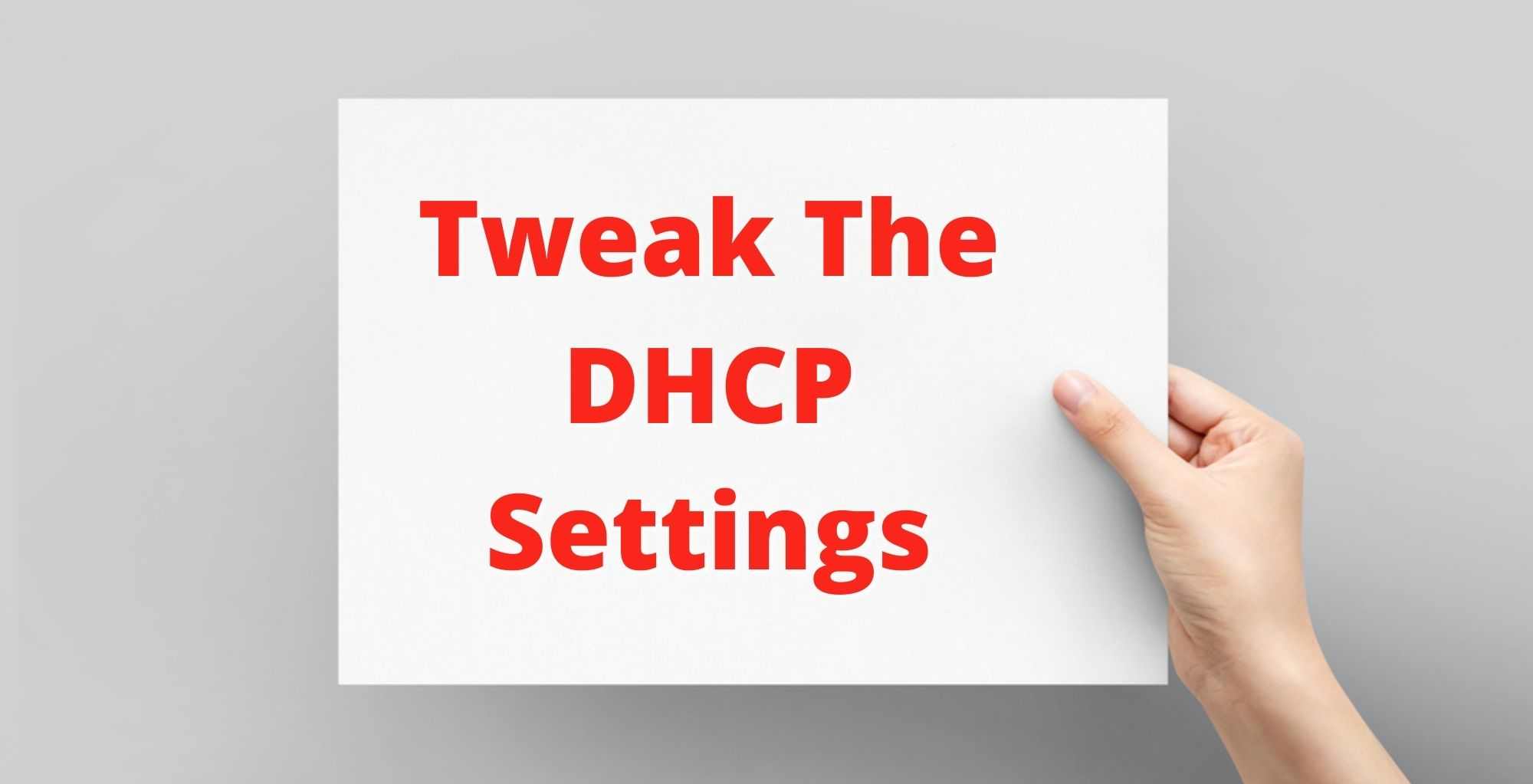
DHCP သို့မဟုတ် Dynamic Host Configuration Protocol သည် ချိတ်ဆက်မှုကို အားကောင်းစေသော လုပ်ငန်းစဉ်ဖြစ်သည် စက်များနှင့် ပေးပို့သော router အကြားအိမ်သို့အင်တာနက်အချက်ပြမှုများ။
ပုံမှန်အားဖြင့်၊ အသုံးပြုသူအများစုသည် တူညီသောကွန်ရက်သို့ချိတ်ဆက်ထားသောစက်ပစ္စည်းအရေအတွက်ကိုရွေးချယ်ထားသောကြောင့်၊ ဤအင်္ဂါရပ်ကိုဖွင့်ပေးသည်ထက် သီးသန့်အသုံးပြုသူအများစုမှာ DHCP ကိုပိတ်ထားပါသည်။
သို့ <3 သင်၏ Vizio Smart TV ပေါ်ရှိ DHCP ကိုပြောင်းပါ၊ သင်၏ အဝေးထိန်းခလုတ်ကို ဖမ်းပြီး မီနူးခလုတ်ကို နှိပ်ပါ၊ ထို့နောက် ကွန်ရက်တက်ဘ်ကို သင်ရှာမထားပါ။
၎င်းကိုကလစ်နှိပ်ပြီး လက်စွဲတပ်ဆင်မှုရွေးချယ်မှုကို သင်ရှာဖွေနိုင်မည့် ဆက်တင်များစာရင်းသို့ သွားပါ။ ၎င်းကို သင်နှိပ်လိုက်သည့်အခါ၊ ဆက်တင်များပြည့်နှက်နေသည့် မျက်နှာပြင်အသစ်တစ်ခု ပေါ်လာသင့်သည်၊ ထို့ကြောင့် DHCP ရွေးချယ်မှုကို ရှာဖွေပြီး ၎င်းကိုဖွင့်ပါ။
နောက်ဆုံးမှတ်စုတွင်၊ DHCP ရွေးချယ်မှုကို ဖွင့်ထားပြီးဖြစ်ပါက၊ ၎င်းကို ရိုးရှင်းစွာပိတ်ပါ၊ စက္ကန့်သုံးဆယ်ခန့်အချိန်ပေးပြီး ပြန်ဖွင့်ပါ။ ၎င်းသည် router နှင့် Vizio Smart TV အကြား ချိတ်ဆက်မှုကို ပြန်လည်လုပ်ဆောင်နိုင်စေပါသည်။
3) အစိတ်အပိုင်းများကို ပြန်လည်စတင်ကြည့်ပါ

ကြီးကြီးမားမား လျှော့တွက်ထားသော်လည်း၊ ပြန်လည်စတင်ခြင်းလုပ်ငန်းစဉ်သည် အသေးအမွှားပြဿနာများအတွက် အမှန်တကယ် ထိရောက်မှုရှိပါသည်။ လုပ်ငန်းစဉ်သည် စနစ်အား ကက်ရှ်ရှင်းလင်းခြင်းအပြင် ၎င်း၏စွမ်းဆောင်ရည်ကို ဖြေရှင်းခြင်းဖြင့် မလိုလားအပ်သောနှင့် မလိုအပ်သော ယာယီဖိုင်များကို ဖယ်ရှားနိုင်စေပါသည်။
၎င်းသည် လက်ရှိပြဿနာများကို ရှာဖွေခြင်းနှင့် ပြုပြင်ခြင်းအပြင် လုပ်ဆောင်ခြင်းမရှိသော နောက်ခံအက်ပ်များကို ပိတ်ပစ်ခြင်းတို့ကို ဆိုလိုသည်။ RAM မမ်မိုရီ စားသုံးတာကလွဲရင် ဘာမဆို။
ပြဿနာအတွက် ဤဆောင်းပါးသည် သင့်အား ဖြေရှင်းရန် ကြိုးပမ်းနေသည်၊ ဆိုလိုသည်မှာ အဆက်ဖြတ်ခြင်းမှ ဖြတ်တောက်ခြင်း ဖြစ်သည်။Vizio Smart TV နှင့် Wi-Fi ပြဿနာ၊ သင့်တွင် အကောင်းဆုံးရွေးချယ်မှုမှာ အင်တာနက်ကွင်းဆက်၏ ပြန်လည်စတင်ခြင်း အစိတ်အပိုင်းများ ဖြစ်သည်။ ဟုတ်ကဲ့၊ ၎င်းတွင် Smart TV၊ router နှင့် modem တို့ ပါဝင်ပါသည်။
အရာရာကို အသစ်သော အစမှတ်မှ စတင်လုပ်ဆောင်ပြီး စက်ပစ္စည်းသည် အလွန်ကောင်းမွန်သော စွမ်းဆောင်ရည်ကို သတိပြုမိပါသည်။ ထို့ကြောင့်၊ ပါဝါကြိုးများကို စတင်ဖမ်းပြီး ၎င်းတို့အားလုံးကို ချိတ်ဆက်မှုဖြုတ်လိုက်ပါ။
Vizio Smart TV၊ ထို့နောက် router နှင့် နောက်ဆုံးတွင် modem ဖြင့် စတင်ပါ။ ၎င်းတို့အားလုံးကို အနည်းဆုံး စက္ကန့်သုံးဆယ် သို့မဟုတ် တစ်မိနစ်အချိန်ပေးပြီး ပါဝါကြိုးများကို ပြန်ချိတ်ဆက်ပါ။
ကြည့်ပါ။: မိုဒမ်မပါဘဲ Eero ကိုသုံးနိုင်ပါသလား။ (ရှင်းပြသည်)Vizio Smart TV တွင် ပိုမိုမြန်ဆန်သော စတင်လုပ်ဆောင်သည့်လုပ်ငန်းစဉ်တစ်ခုရှိသော်လည်း၊ ပြန်ဖွင့်ရန် modem နှင့် router ကို မိနစ်အနည်းငယ်အချိန်ပေးပါ။ တစ်ပုဒ်။ ၎င်းနောက်၊ Wi-Fi ချိတ်ဆက်မှုတွင် ၎င်းလိုအပ်သော တည်ငြိမ်မှုရှိမရှိ စစ်ဆေးပါ။
4) လုံခြုံရေးဆက်တင်များကို ပြောင်းပါ

အထက်ဖော်ပြပါ ပြုပြင်မှုများကို သင်ကြိုးစားပြီး သင့် Vizio Tv တွင် Wi-Fi ချိတ်ဆက်မှုပြတ်တောက်မှုပြဿနာကို ကြုံတွေ့နေရပါက၊ သင့်အင်တာနက်ချိတ်ဆက်မှု၏ လုံခြုံရေးဆက်တင်များ သို့ရောက်ရှိရန် အချိန်တန်နိုင်ပါသည်။
ထိုသို့ အသံထွက်ကောင်းဖြစ်နိုင်ပါသည်။ အချို့သောအသုံးပြုသူများအတွက် 'ကျွန်ုပ်၏လိဂ်' သည် အနည်းငယ်သာရှိသော်လည်း ၎င်းကို အလွယ်တကူလုပ်ဆောင်နိုင်သည်။ သို့တိုင် သင်သည် ဤပြင်ဆင်မှုကို လုပ်ဆောင်ရန် အဆင်မပြေပါက၊ ဝန်ဆောင်မှုပေးသူ၏ ဖောက်သည် ပံ့ပိုးရေးဌာနသို့ ဆက်သွယ်ပြီး ပြဿနာကို ရှင်းပြပါ၊ ကျွမ်းကျင်သော ကျွမ်းကျင်ပညာရှင်များက သင့်အား ကူညီရန် ဝမ်းမြောက်ပါမည်။
သင့်အင်တာနက်လုံခြုံရေးကို ပြောင်းလဲသင့်သည့် အကြောင်းရင်း ဆက်တင်များက WPA-PSK မုဒ်သည် Wi- ကို ချောမွေ့အောင် ကူညီပေးသည် ၊Vizio Smart TV နှင့် လင့်ခ်ကို ပိုမိုတည်ငြိမ်စေသည့် Fi ချိတ်ဆက်မှု။
၎င်းသည် စက်ပစ္စည်းနှစ်ခုကြားတွင် ပိုမိုခိုင်မာသောအင်တာနက်ချိတ်ဆက်မှုရှိနေသောကြောင့် ၎င်းသည် ချိတ်ဆက်မှုပြတ်တောက်မှုပြဿနာကို ဖြေရှင်းပေးသင့်သည်။ အင်တာနက်လုံခြုံရေးရွေးချယ်မှုများကိုပြောင်းလဲရန်၊ router ဆက်တင်များကိုဝင်ရောက်ပြီး ကုဒ်ဝှက်ခြင်းမုဒ်ကိုပြောင်းလဲရန် လုံခြုံရေးတက်ဘ်သို့သွားပါ။
ကြည့်ပါ။: Xfinity အမှား XRE-03059: ပြင်ရန် နည်းလမ်း 6 ခုသင့် router ကို ဝန်ဆောင်မှုပေးသူမှ ပံ့ပိုးပေးသင့်ပါက၊ သင်သည် ၎င်းတို့၏ဖောက်သည်ဝန်ဆောင်မှုကို ဖြတ်သန်းရန် လိုအပ်ပါသည်။ ဤပြောင်းလဲမှုကို ဆက်တင်များတွင် လုပ်ဆောင်ပါ။ ၎င်းတို့ကို ဖုန်းခေါ်ရမည်ဖြစ်ပြီး၊ ပြဿနာကို ရှင်းပြရန် အချိန်ယူ၍ router နှင့် Smart TV အကြား ချိတ်ဆက်မှုကို မြှင့်တင်ရန် သင်လုပ်ဆောင်နိုင်သည့် နောက်ထပ်ဆက်တင်များကို တောင်းဆိုပါ။
5) ကြိုးမဲ့အင်တာနက်ကို စမ်းသုံးကြည့်ပါ။ ချိတ်ဆက်မှု

အထက်ဖော်ပြပါ ပြုပြင်မှုများသည် သင့်အတွက် အလုပ်မဖြစ်သင့်ပါ၊ ဤလွယ်ကူသောပြင်ဆင်မှုများစာရင်းတွင် သင့်တွင်နောက်ဆုံးရွေးချယ်စရာမှာ မိုဒမ်ကြားတွင် ကြိုးမဲ့အင်တာနက်ချိတ်ဆက်မှုကို ကြိုးစားရန်ဖြစ်သည်။ နှင့် Vizio Smart TV။
၎င်းကို စက်ပစ္စည်းနှစ်ခုလုံးကို ချိတ်ဆက်သည့် အီသာနက်ကြိုး အသုံးပြုခြင်းအားဖြင့် ၎င်းကို ကြိုးတပ်ချိတ်ဆက်မှုဟုခေါ်သည်။ ဆိုလိုသည်မှာ၊ Router ကဲ့သို့သော ကြားခံပစ္စည်း မရှိတော့ဘဲ၊ နှင့် အင်တာနက် အချက်ပြမှုကို Smart TV သို့ ချောမွေ့စွာ အသုံးပြုနိုင်မည်ဖြစ်သည်။
အချို့သော အသုံးပြုသူများသည် Vizio Smart TV ကို ခက်ခဲစွာ ပြန်လည်သတ်မှတ်ရန် အကြံပြုထားသော်လည်း လုပ်ငန်းစဉ်တွင် ပါဝင်သောကြောင့်၊ ဆက်တင်များနှင့် အက်ပ်များအားလုံးကို ဖျက်ပစ်ခြင်းအပြင် စနစ်တစ်ခုလုံး၏ ပြန်လည်ဖွဲ့စည်းမှုကိုပါ ပြုလုပ်ရန် သင့်တွင် ပရော်ဖက်ရှင်နယ်တစ်ဦးရှိရန် ကျွန်ုပ်တို့ အလေးအနက် အကြံပြုအပ်ပါသည်။
တွင်နောက်ဆုံးတွင် သင်၏ Vizio Smart TV နှင့် Wi-Fi ချိတ်ဆက်မှုပြတ်တောက်ခြင်းပြဿနာကို ဤလွယ်ကူသောပြင်ဆင်ချက်ငါးခုမှ မဖြေရှင်းသင့်ပါ၊ ဖောက်သည်အကူအညီကို ဖုန်းခေါ်ဆိုပါ နှင့် အခြားမည်သည့်အရာများကို လုပ်ဆောင်နိုင်သည်ကို မေးမြန်းပါ။ ၎င်းတို့၏ ကျွမ်းကျင်ပညာရှင်များသည် ပြဿနာမျိုးစုံကို ကိုင်တွယ်ဖြေရှင်းရာတွင် အသုံးပြုလေ့ရှိကြပြီး သင့်အား လက်ကို ချေးငှားကာ သင့်ပြဿနာကို ဖြေရှင်းနည်းကို အသေအချာ သိနိုင်မည်ဖြစ်သည်။



